Često postavljana pitanja o zadanim lozinkama

U današnjem članku Quantrimang će sažeti neka često postavljana pitanja o zadanim lozinkama kako bi čitateljima pomogao odgovoriti na pitanja vezana uz ovaj problem.
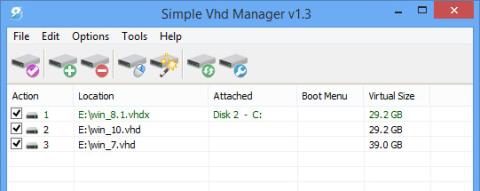
VHD datoteka simulira strukturu datoteke tvrdog diska. Možda mislite da je to ZIP datoteka, ali nije komprimirana. VHD-ovi se koriste kao tvrdi diskovi za virtualne strojeve, ali datoteke se mogu montirati na isti način na koji se montiraju pravi tvrdi diskovi.
Nakon montiranja, VHD se pojavljuje u sustavu Windows kao pravi tvrdi disk. Možete dodavati, brisati i uređivati datoteke na VHD-u ili stvoriti novi Windows instalater, VHD za pokretanje sustava. Ako morate koristiti 2 ili više operativnih sustava u isto vrijeme, obično je najbolja opcija za vas instalirati drugi operativni sustav na VHD. Međutim, može generirati neke pogreške:
Simple VHD Manager je softver koji pomaže VHD korisnicima da pojednostave niz aktivnosti:
Preuzmite Simple VHD Manager na svoje računalo i instalirajte ga ovdje.
1. Kako koristiti Simple VHD Manager?
Nakon preuzimanja raspakirajte datoteku Simple VHD Manager, a zatim pokrenite datoteku. Za dodavanje VHD, VHDX ili ISO datoteka, imate dvije mogućnosti - ili upotrijebite gumb Dodaj ili povucite i ispustite datoteke.
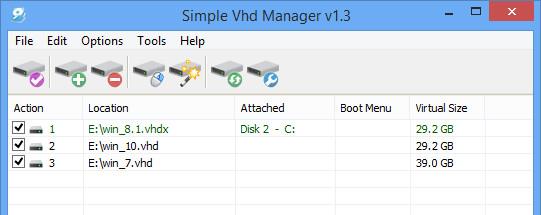
Da biste priložili VHD datoteku, kliknite je desnom tipkom miša ili upotrijebite izbornik Uredi .
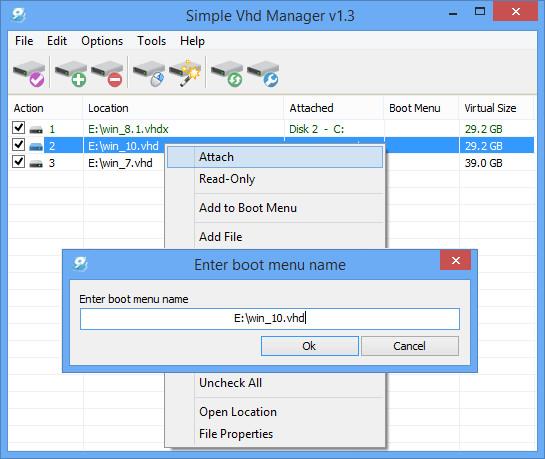
Osim toga, na izborniku kada kliknete desnom tipkom miša postoje druge opcije kao što su Priloži, Odvoji i Dodaj u izbornik za pokretanje. Nakon prilaganja VHD datoteke, stavka će sada postati zelena i prikazat će se Odvoji.
2. Trajno pričvrstite VHD
Da biste trajno priložili VHD datoteku, odaberite VHD datoteku, zatim kliknite Opcije i odaberite “ Priloži označeno pokretanju sustava ”. Simple VHD Manager će dodati uslugu za prilaganje VHD datoteke svaki put kada se pokrene.
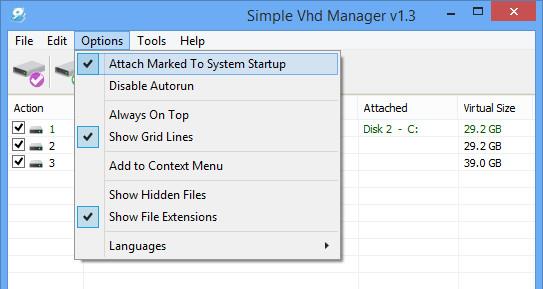
3. Kako stvoriti VHD ili VHDX
Za izradu VHD-a ili VHDX-a odaberite ikonu čarobnjaka (Stvori i priloži VHD), zatim odaberite veličinu , format i vrstu virtualnog tvrdog diska .
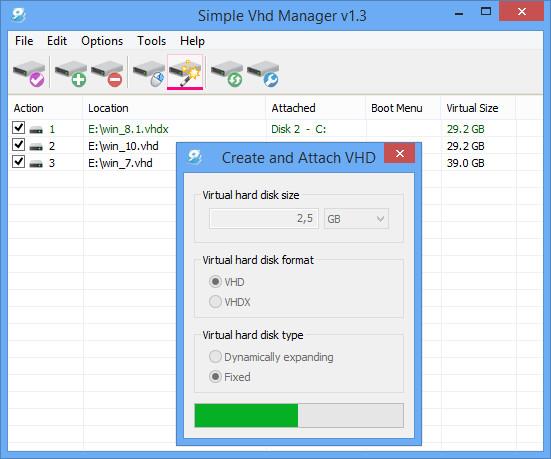
4. Dodajte opciju VHD/VHDX/ISO u kontekstni izbornik
Kliknite na ikonu “ Add to Context Menu ” i odaberite opciju koju želite. Postoje 3 opcije: Priloži - Odvoji na izbornik desnom tipkom miša, Priloži - Odvoji na izbornik za slanje i Priloži s funkcijom dvostrukog klika.
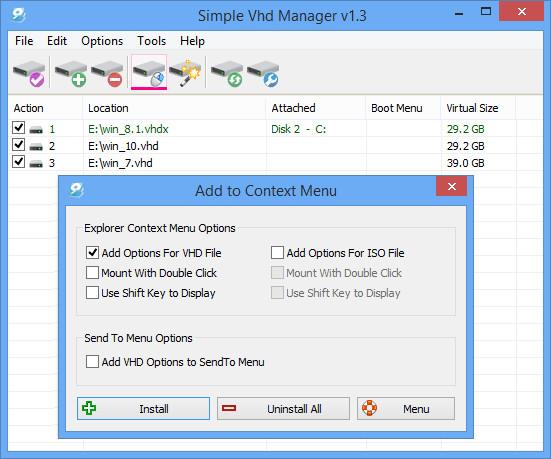
5. Dodajte VHD datoteku za pokretanje ili ISO datoteku u izbornik za pokretanje
Da biste dodali datoteku u izbornik za pokretanje, desnom tipkom miša kliknite datoteku i odaberite "Dodaj u izbornik za pokretanje". Sada se na zaslonu pojavljuje dijaloški okvir koji vam omogućuje unos imena koje želite.
Bilješka:
Također možete promijeniti slovo montirane VHD datoteke pomoću izbornika desnom tipkom miša (na datoteci koju ste odabrali), ali budite oprezni. Ako koristite imageVHD kao svoj primarni sustav ili se pokrećete s VHD-a, tada ne smijete mijenjati slovo pogona particije (C:). "C:" bit će trenutna particija koju Windows koristi, a promjena na drugi pogon uzrokovat će pogrešku sustava Windows.

Simple VHD Manager također podržava CMD:
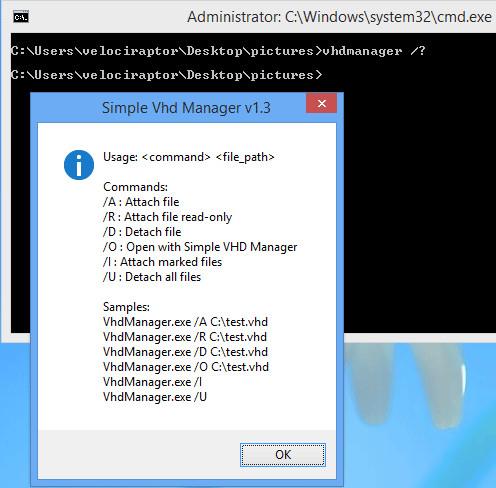
Nakon dodavanja VHD datoteke ili ISO datoteke u tračni izbornik , možete izbrisati VHD/ISO datoteku i ukloniti Simple VHD Manager iz izbornika za pokretanje. Da biste to učinili, kliknite File => Remove Entries in Boot Menu .
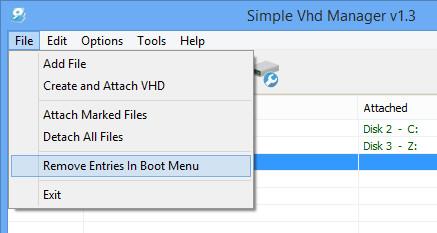
Pogledajte još nekoliko članaka u nastavku:
Sretno!
U današnjem članku Quantrimang će sažeti neka često postavljana pitanja o zadanim lozinkama kako bi čitateljima pomogao odgovoriti na pitanja vezana uz ovaj problem.
Ono što vam treba je VPN - koji čini različite opcije jednostavnima, a CyberGhost VPN jedan je od najboljih VPN-ova kada je riječ o jednostavnosti.
Brojne najbolje sigurnosne prakse pojavile su se s porastom multicloud okruženja, a postoje i neki važni koraci koje bi sve organizacije trebale poduzeti dok razvijaju vlastite sigurnosne strategije.
U Microsoftovom operativnom sustavu Windows Vista DreamScene je omogućio postavljanje dinamičke pozadine za računala, ali osam godina kasnije još uvijek nije dostupan na Windows 10. Zašto je ovaj običaj godinama predstavljao vraćanje u prošlost i što možemo učiniti da to promijenimo?
Ako želimo spojiti dva prijenosna računala na mrežu, možemo koristiti mrežni kabel i zatim promijeniti IP adrese dvaju računala i to je to.
Kada Windows prikaže pogrešku "Nemate dopuštenje za spremanje na ovoj lokaciji", to će vas spriječiti u spremanju datoteka u željene mape.
Syslog Server važan je dio arsenala IT administratora, osobito kada je riječ o upravljanju zapisima događaja na centraliziranoj lokaciji.
Pogreška 524: Došlo je do isteka vremena je kod HTTP statusa specifičan za Cloudflare koji označava da je veza s poslužiteljem zatvorena zbog isteka vremena.
Šifra pogreške 0x80070570 uobičajena je poruka o pogrešci na računalima, prijenosnim računalima i tabletima s operativnim sustavom Windows 10. Međutim, pojavljuje se i na računalima s operativnim sustavima Windows 8.1, Windows 8, Windows 7 ili starijim.
Pogreška plavog ekrana smrti BSOD PAGE_FAULT_IN_NONPAGED_AREA ili STOP 0x00000050 je pogreška koja se često pojavljuje nakon instaliranja upravljačkog programa hardverskog uređaja ili nakon instaliranja ili ažuriranja novog softvera, au nekim slučajevima uzrok je pogreška zbog oštećene NTFS particije.








